在Microsoft Word中插入链接是提高文档互动性和信息丰富性的有效手段,无论是为了引用外部资源,还是为了方便读者快速跳转到相关内容,掌握如何在Word中上传链接都是非常实用的技能,本文将详细介绍在Word中插入和管理链接的方法,包括超链接、书签链接以及邮件和文件路径链接等,并提供一些常见问题的解答,帮助您更好地利用这一功能。
插入超链接
1. 文字超链接
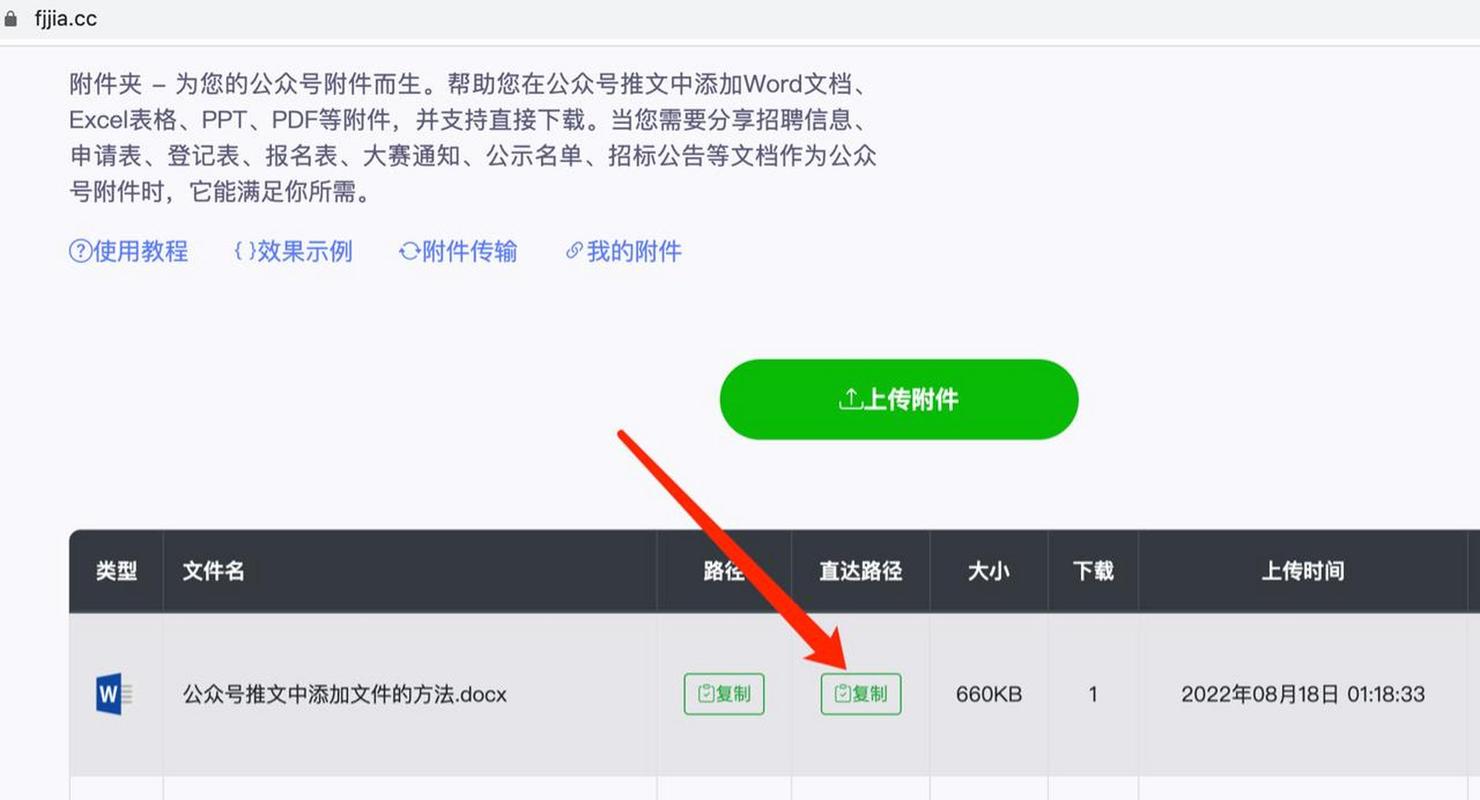
步骤:选中需要添加链接的文字,右键点击选择“链接”,或者使用快捷键Ctrl+K打开“插入超链接”对话框。
操作:在“插入超链接”对话框中,可以选择“现有文件或网页”、“本文档中的位置”、“新建文档”或“电子邮件地址”作为链接目标,输入相应的URL、文件路径或邮件地址后,点击“确定”。
2. 图片超链接
步骤:插入图片后,右键点击图片,选择“链接”,或直接选中图片后按Ctrl+K。
操作:同样在“插入超链接”对话框中设置链接目标,完成后点击“确定”。
书签链接
书签链接允许您在同一文档内部快速跳转到特定位置。
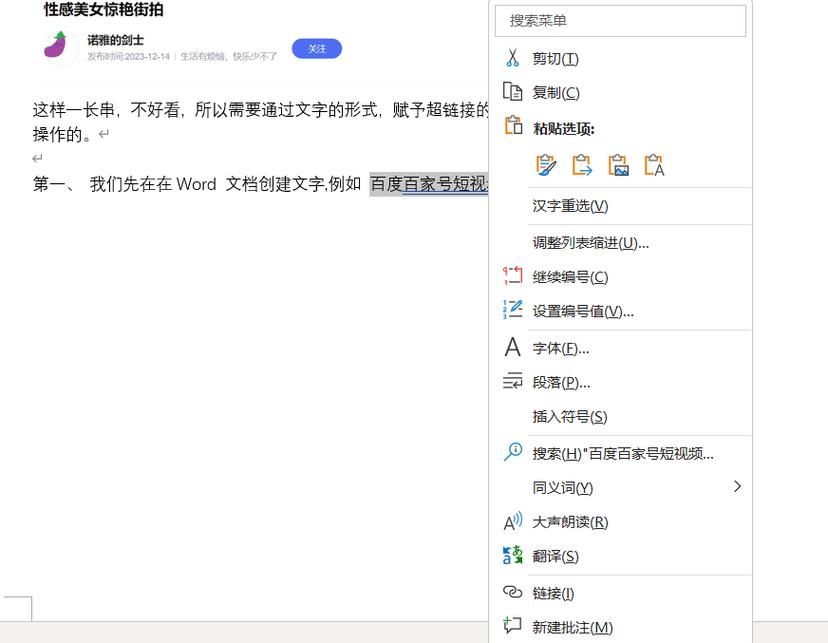
创建书签:将光标置于需要标记的位置,点击“插入”选项卡下的“书签”,输入书签名称后点击“添加”。
插入书签链接:在需要插入链接的位置,再次打开“插入超链接”对话框,选择“本文档中的位置”,找到并选择之前创建的书签,点击“确定”。
管理链接
Word提供了链接的管理功能,可以方便地编辑或移除已存在的链接。
编辑链接:右键点击已添加链接的对象(文字或图片),选择“编辑链接”,在弹出的对话框中修改链接地址或目标。
移除链接:同样右键点击链接对象,选择“取消链接”即可移除链接,但保留原文内容。
高级应用:自动化链接插入
对于需要批量插入链接的情况,可以利用Word的“快速部件”或VBA宏来实现自动化处理,提高效率,通过录制宏来自动为选定文本添加预设的链接格式。

注意事项
确保链接地址的正确性,避免因拼写错误导致的404错误。
对于外部链接,考虑到安全性和可访问性,建议使用可靠且长期有效的URL。
定期检查文档中的链接是否仍然有效,特别是对于外部网页链接。
FAQs
Q1: 如何在Word中更改已存在的超链接?
A1: 要更改Word文档中已存在的超链接,首先定位到包含该链接的文本或图片上,然后右键单击并选择“编辑超链接”选项,这将打开“编辑超链接”对话框,在这里你可以修改链接的目标地址或删除现有的链接,完成修改后,点击“确定”保存更改。
Q2: 能否在Word中为同一文本添加多个超链接?
A2: 在标准的Word功能中,直接对同一文本添加多个超链接是不可能的,因为每个文本框只能关联一个超链接,你可以通过以下几种方法间接实现类似效果:
使用不同的文本框或形状来分别承载不同的链接。
利用VBA宏编程自定义功能,当用户点击文本的不同部分时触发不同的链接。
如果目的是提供多种语言版本的链接,可以考虑使用书签和交叉引用的方式,让用户选择语言后再跳转到对应的链接。
各位小伙伴们,我刚刚为大家分享了有关word怎么上传链接的知识,希望对你们有所帮助。如果您还有其他相关问题需要解决,欢迎随时提出哦!
内容摘自:https://news.huochengrm.cn/cyzd/11484.html
